Muli sa ang sumusunod na tutorial ay suportado ng isang video, Ipapakita ko sa iyo sa isang napaka-simpleng paraan, kung paano gumawa ng isang backup sa lahat ng mga application na na-install namin sa aming Android terminal kasama ang lahat ng iyong data.
Para dito kakailanganin natin ang isang libreng programa na maaari nating hanapin sa Play Storetinawag Titan Backup.
Bilang karagdagan sa pagkakaroon ng libreng application, kung nais natin, mahahanap din natin ang aplikasyon sa pagbabayad sa marami pang pagpipilian, at sa kapansin-pansin na pagkakaiba na ang proseso ng pagpapanumbalik ay ganap na awtomatiko, na mai-save sa amin mula sa kamalayan ng pag-click sa lahat ng mga application na mai-install.
Kahit na para sa aming misyon upang maisakatuparan ang backup, at kasunod na pagpapanumbalik ng lahat ng mga app kasama ang kanilang data sa libreng application magkakaroon kami ng sapat.
Isa sa mga mahahalagang kinakailangan upang magamit ang hindi kapani-paniwala at kailangang-kailangan na application na ito ay tayo root ng mga gumagamit, iyon ay, magkakaroon tayo ng a naka-root na terminal Upang gumana nang tama ang application, kung hindi, huwag subukan ito bilang application at hindi gagana ang tutorial para sa iyo.

Ang sasabihin ay a kailangang-kailangan na application, Sinasabi ko na iniisip nito ang lahat ng mga gumagamit na, tulad ko, ay mahilig pumunta pagsubok ng mga bagong roms kasama ang kinahinatnan Wipeo ng lahat ng aming data at application.
Gamit ang application na ito gumawa kami ng isang pagpapanumbalik upang iwanan ang terminal sa lahat ng aming mga application tulad ng mayroon kami sa kanila bago flashing ng bagong rom.
Matapos ang pag-backup, maaari naming makita kung paano namin nilikha ang isang bagong folder tumawag titan backupIto ang folder na naglalaman ng data ng aming backup, at ang isa bago ang pag-format ng panloob o panlabas na sdcard, depende ito sa kaso, dapat nating i-save ito sa aming nPC upang sa sandaling matapos ang pag-format o paglilinis, kopyahin muli sa iyong orihinal na ruta.
Upang gawin ang backup at ibalik ng mga application kasama ang kanilang data, kailangan mo lamang sundin ang mga detalyadong tagubilin sa video ng header.
Karagdagang informasiyon - Paano lumikha ng autoflasheable firmware para sa Heimdall
Mag-download - Libre ang Titanium Backup, Titanium Backup Key
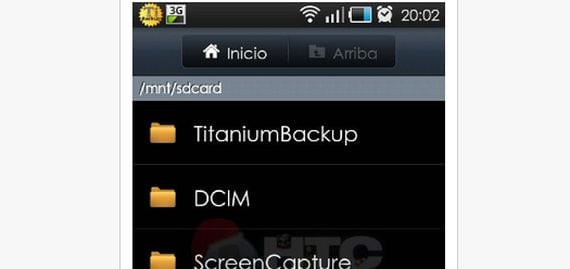

Ginamit ko ito, dahil ang SGS ay medyo mabagal at pagkatapos ay paglalagay ng isa pang ROM at pagpapanumbalik ng mga programa ay hindi mas mahusay, hindi ba mas mahusay na mag-aksaya ng kaunting oras at muling mai-install ang lahat?
Sinusubukan kong gumawa ng isang backup ngunit hindi ko nakukuha ang folder gamit ang V na siyang dahilan